WPS手机版扫描功能可通过首页“+”号或“工具”页面进入,点击“扫描”启动相机拍摄文档,自动识别边缘并支持手动调整,可应用滤镜优化清晰度,完成后保存为PDF或图片格式;支持OCR文字识别、多页合并、云同步等功能,操作简单且适配多种办公场景。
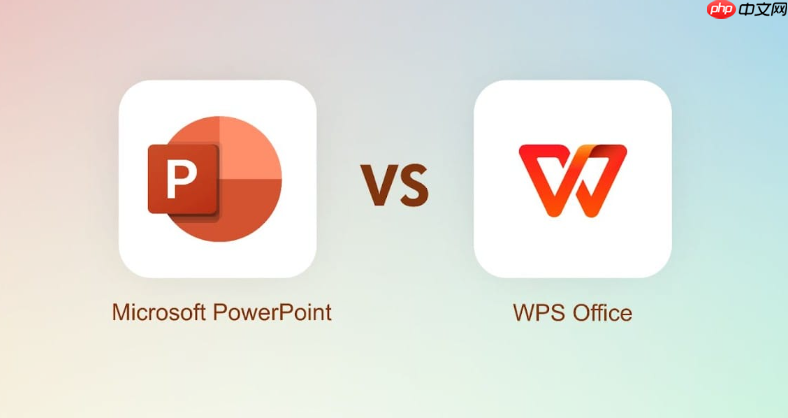
WPS扫描仪集成功能怎么用?这是许多办公用户关心的问题,尤其是使用WPS手机版进行文档扫描的场景越来越普遍。接下来由PHP小编为大家带来WPS手机版扫描使用的详细说明,有需要的用户不妨继续往下了解。
https://www.wps.cn1、打开WPS手机版应用,在首页点击底部的“+”号按钮,选择“扫一扫”或直接进入“工具”页面找到“图片转PDF”或“文档扫描”功能入口。
2、在主界面中滑动至“常用工具”区域,可以看到“扫描”图标,点击即可启动相机进行文档拍摄。
3、部分版本中,可在“文件”标签下新建“扫描文档”,系统会自动调用手机摄像头进行识别。
4、首次使用时需授权WPS访问相机和相册权限,确保功能正常运行。
1、进入扫描界面后,将手机对准需要扫描的纸质文档,保持画面稳定,系统会自动识别文档边缘。
2、支持手动调整边框,点击屏幕上的四个角点可重新定位,确保裁剪范围准确。
3、拍摄完成后可选择滤镜模式,如黑白增强、去阴影、锐化文字等,提升文档清晰度。
4、确认无误后点击“完成”,可将扫描结果保存为PDF或图片格式,并支持命名和选择存储路径。
1、多格式导出:扫描后的文档可一键生成PDF、JPG或PNG文件,适配不同办公需求。
2、OCR文字识别:内置文字提取功能,可将扫描图像中的内容转换为可编辑文本,便于复制与修改。
3、云同步支持:扫描文件自动上传至WPS云文档,跨设备访问无需传输,提升协作效率。
4、批量处理能力:支持连续拍摄多页文档,合并成一个PDF文件,适合合同、报表等长篇幅资料整理。
5、界面简洁易操作:整个扫描过程引导清晰,新手也能快速上手,减少学习成本。

全网最新最细最实用WPS零基础入门到精通全套教程!带你真正掌握WPS办公! 内含Excel基础操作、函数设计、数据透视表等

Copyright 2014-2025 https://www.php.cn/ All Rights Reserved | php.cn | 湘ICP备2023035733号